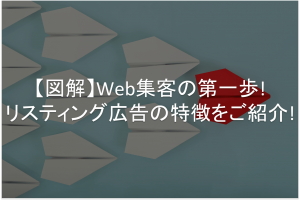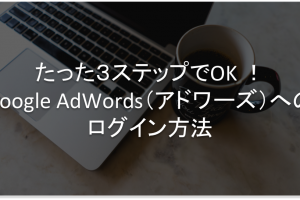グーグルアドワーズで利用出来る広告表示オプションの1つに構造化スニペットがありますが、「どうやって使ったらよいのか分からない」という方は非常に多いです。
サイトリンクや電話表示、住所表示はイメージしやすいですが、構造化スニペットやコールアウト等は、イメージしにくい表示オプションになります。
今回は、そんな広告表示オプションの中でも構造化スニペットに焦点を当て、表示の形式の設定方法はもちろん、有効な使い方についてもご紹介していきます。
1.構造化スニペットとは
構造化スニペットとは、グーグルアドワーズの広告表示オプションの1つで、見出しに添った形で商材について訴求する事が出来ます。
※ヤフーでは使用することが出来ません
下記が構造化スニペットの表示位置と表示イメージになります。
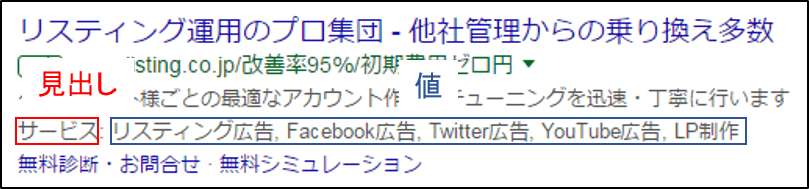
このように、見出しの内容に則した文章(値)を表示させることが出来ます。
構造化スニペットの見出しは、全部で13種類ありその中から、使用したいものを選ぶ形式になっています。
また、見出しに則した文章(値)は12文字以内で最低3つ設定する必要があります。
値を設定した場合は、1から順に表示されていき、ディスプレイや設定した文章の幅に応じて、表示される値の数は変わってきます。
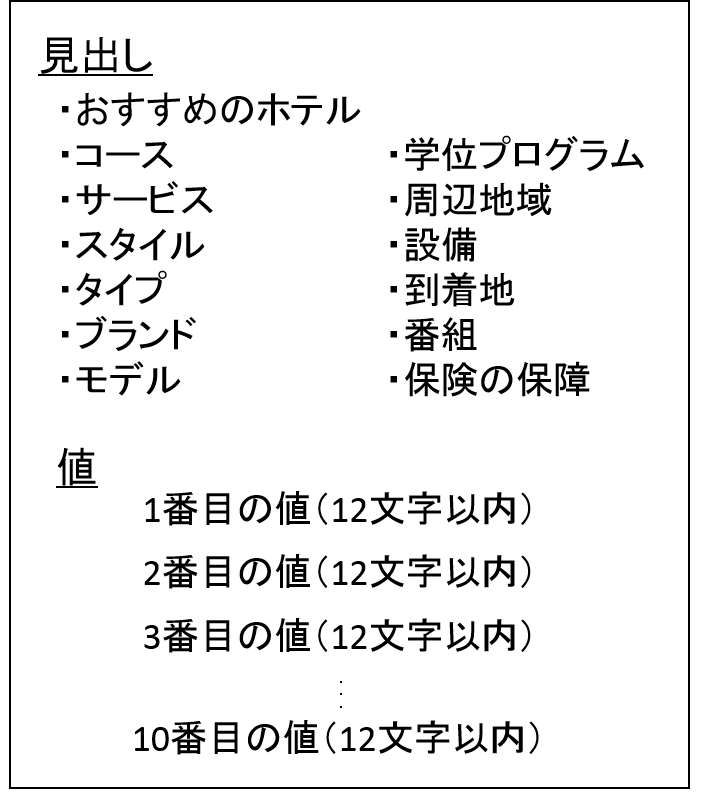
先程ご紹介した構造化スニペットの場合は、値5まで表示されていた事になります。
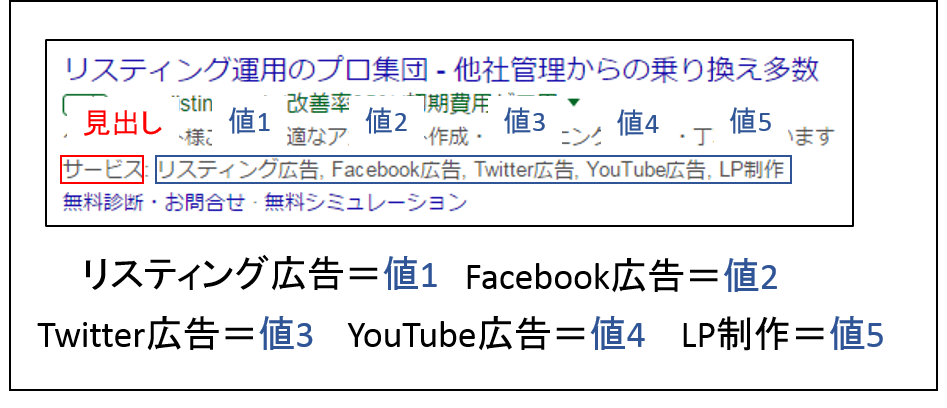
2.構造化スニペットの使い方
構造化スニペットは最大2つまで表示されませんが、ビジネスと関係があるのであれば、設定出来るものは全て設定するようにしましょう。
構造化スニペットの表示に関しては、グーグルが勝手に最適化を行ってくれる為、少しでも多く設定することで、最適な広告配信に近づける事が出来ます。
ただ、値に関してはディスプレイの幅に影響されるので、スマホからも申込のある商材の場合は、重要な文言はなるべく値番号の若い部分に記載するようにしましょう。
3.構造化スニペットの注意点
構造化スニペットは、通常の広告文とは違う審査基準が採用されているので、審査落ちする可能性が高いと言われており、弊社の実感としても審査落ちするケースが多いように感じます。
例えば、「コース」という見出しがあるのですが、これは教材やサービスのコース名を入力する見出しになるので、料理のコース名を入力しても審査落ちしてしまいます。
ただ、審査落ちしたとしても、きちんと修正を行えば特にペナルティを受けるわけではないので、その辺は気にせずに登録して問題ありません。
4.構造化スニペットの設定方法
それでは最後に、構造化スニペットの設定方法をご紹介していきます。
まず、「広告表示オプション」タブをクリックし、「表示:広告オプション名」タブをクリックし、「構造化スニペットオプション」を選択します。
「表示:広告オプション名」は一番最後に選択したものが表示されています。今回のケースでは「表示:サイトリンク表示オプション」が表示されています。
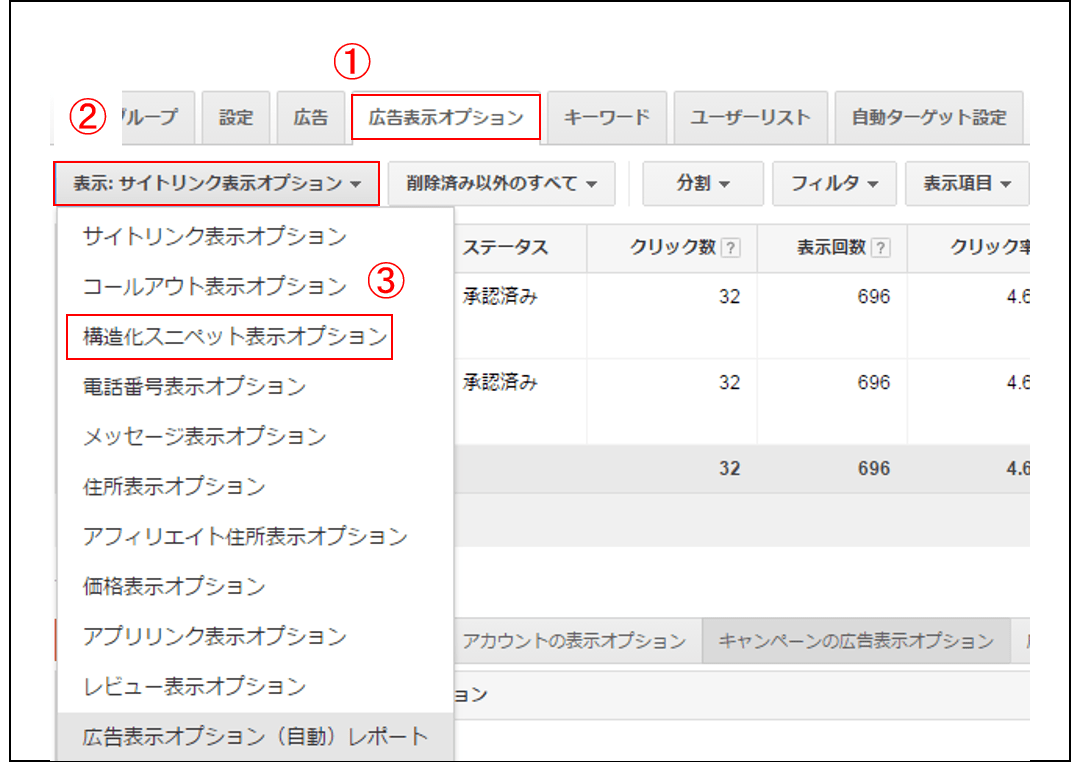
次に、「+広告表示オプション」という赤いボタンをクリックします。
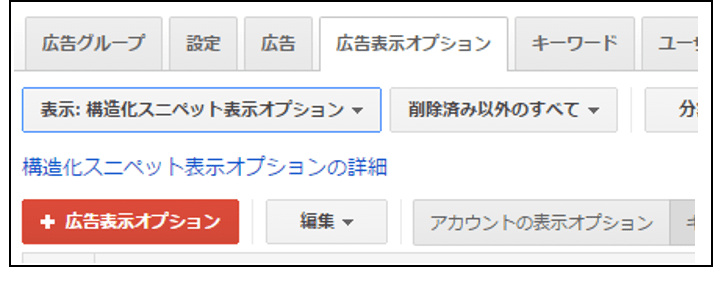
そして、「言語」「見出し」を選択し、「値」を入力していきます。
先程もご紹介しましたが、値は最低でも3つ入力する必要があり、青字の「+値」をクリックする事で、最大10個の値を設定することが出来ます。
※値の文字数は最大12文字になります
ここまで終わったら、「保存」をクリックして終了になります。
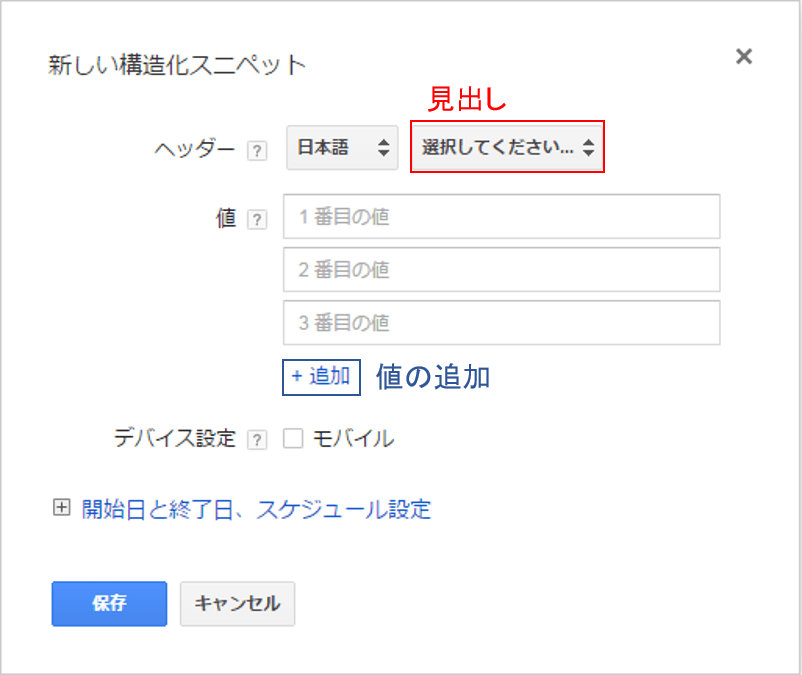
5.まとめ
構造化スニペットは分かりにくく、設定が難しいイメージがあると思いますが、やってみると意外と簡単なので、ぜひ試してみてください。
実際に競合のリスティング広告を確認してみると分かると思いますが、割と使われている広告表示オプションの1つになります。